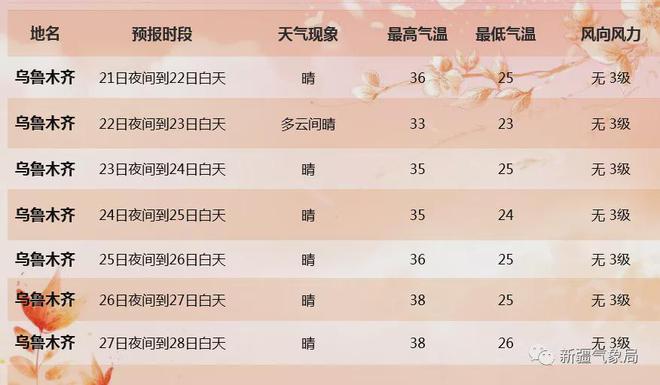在Word文档中进行邮件合并,你可以按照以下步骤操作:
1. 准备数据源:首先,你需要准备好包含收件人信息的数据源,可以是Excel表格、Outlook联系人列表或者其他数据库。确保数据源中包含收件人姓名、电子邮件地址等必要的信息。
2. 创建主文档:打开Word文档,编写邮件的正文内容。在需要插入收件人信息的位置,例如收件人姓名处,使用尖括号 "< >" 括起来,例如 "<姓名>"。
3. 打开邮件合并功能:在Word的菜单栏中选择“邮件”选项卡(根据不同的Word版本可能会有所不同),然后选择“开始邮件合并”按钮。接着选择“开始邮件合并向导”。
4. 选择文档类型:在邮件合并向导中,选择合并类型为“电子邮件”,然后点击“下一步”。
5. 选择数据源:在邮件合并向导中,选择“使用现有的列表”作为数据源,然后点击“浏览”选择你准备好的数据源文件,点击“打开”。
6. 编辑收件人列表:确认数据源文件的正确性后,可以点击“编辑收件人列表”来查看和编辑收件人信息。确保列名与数据源文件中的列名对应,然后点击“确定”。
7. 插入字段:在邮件合并向导中,点击“插入合并字段”按钮,在弹出的菜单中选择要插入的字段,例如收件人姓名、电子邮件地址等。将这些字段插入到对应的位置。
8. 预览合并结果:点击“预览结果”可以查看合并后的邮件内容。你可以使用“上一个记录”和“下一个记录”来切换不同的收件人信息预览。
9. 完成合并:确认预览结果无误后,点击“完成合并”按钮。然后选择“发送电子邮件”,设置发件人、主题等邮件选项,最后点击“发送”。